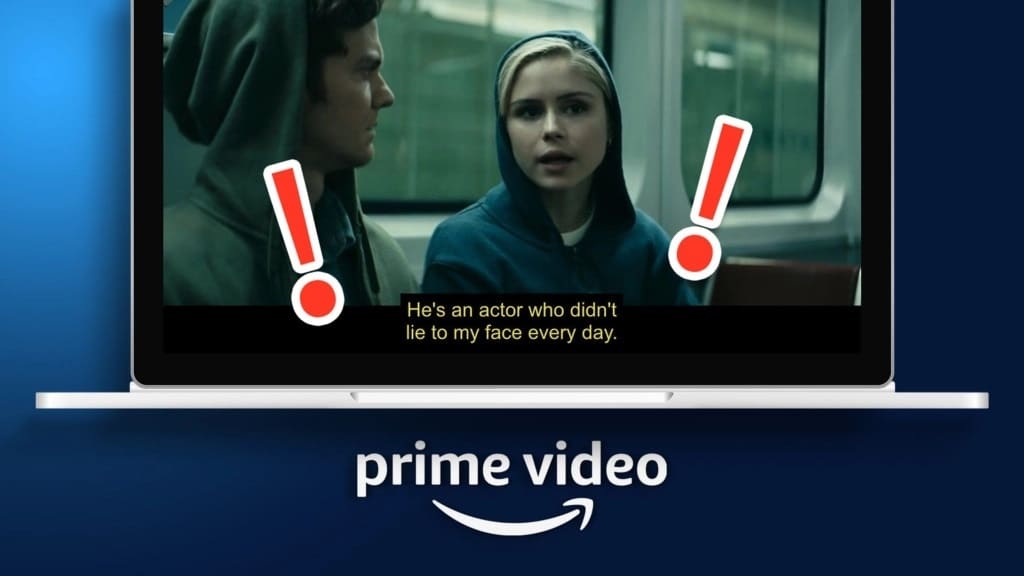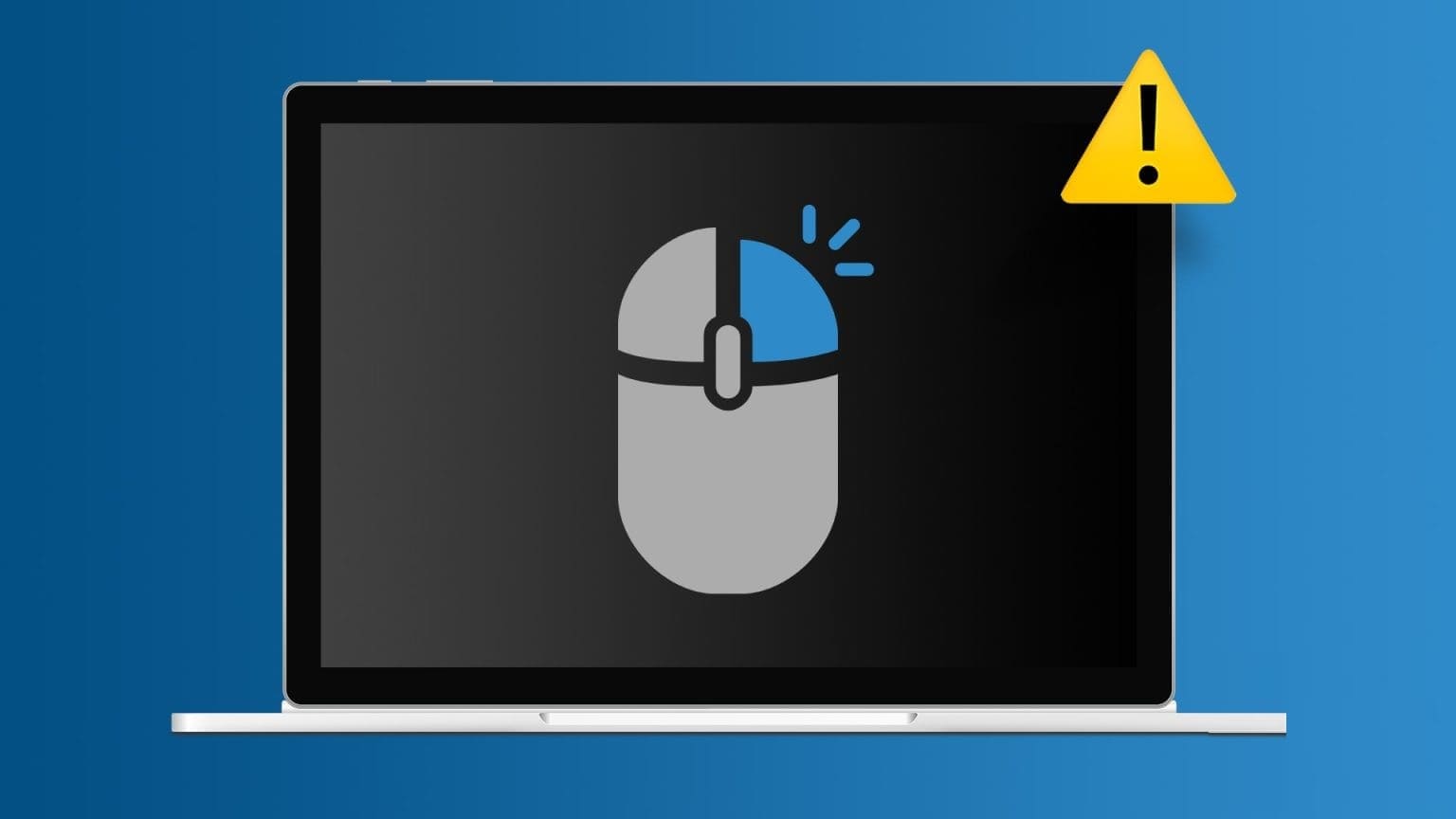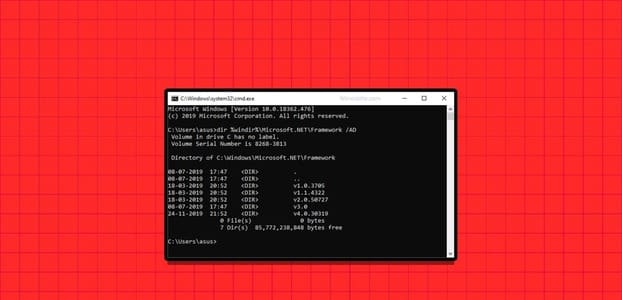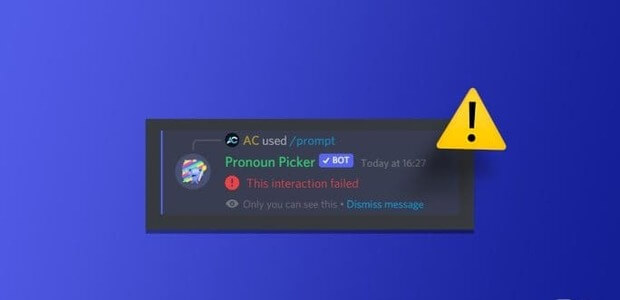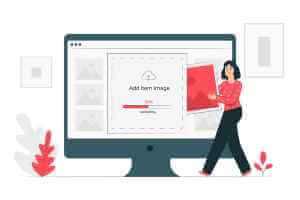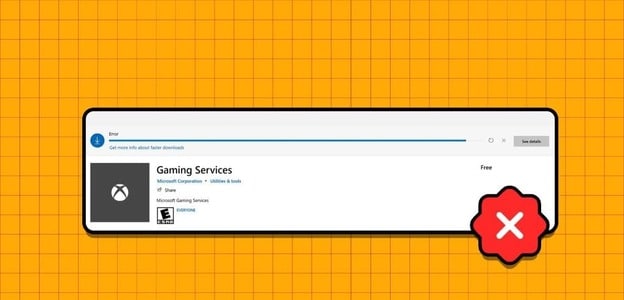완벽한 세상에서 Outlook은 Windows와 Mac 모두를 위한 앱을 제공하기 때문에 PC 사용자를 위한 Gmail보다 확실한 선택으로 보일 것입니다. 불행히도 Outlook의 실제 경험은 여러분이 상상하는 것과는 조금 다릅니다. 앱에는 상당한 문제가 있습니다.. 이러한 문제 중 하나는 Outlook에서 링크를 열 수 없다는 것입니다. 이 기사에서는 Outlook에서 링크를 열 수 없음을 수정하는 상위 XNUMX가지 방법을 살펴보겠습니다.

다른 이유 중에서 문제는 주로 잘못된 파일 연결 또는 사용 시 발생합니다. 크롬 또는 파이어폭스 기본 브라우저로. Outlook의 하이퍼링크 문제를 해결하기 위해 시도할 수 있는 몇 가지 수정 사항을 보여 드리겠습니다. 시작하자.
1. 브라우저 재설정
대부분의 경우 Outlook의 하이퍼링크 문제는 브라우저와 관련이 있습니다. 따라서 Outlook 링크를 열지 못하게 하는 원인을 파악할 수 없는 경우 브라우저를 재설정하여 도움이 되는지 확인할 수 있습니다. 방법은 다음과 같습니다.
ملاحظة : 브라우저를 재설정하면 브라우저의 캐시와 쿠키, 검색 엔진 및 설치된 탭이 삭제됩니다.
Chrome 재설정
Chrome을 재설정하려면 상단의 주소 표시줄에 chrome://settings/reset을 입력하고 Enter 키를 누릅니다. 재설정 및 정리에서 설정을 원래 기본값으로 복원을 탭합니다.
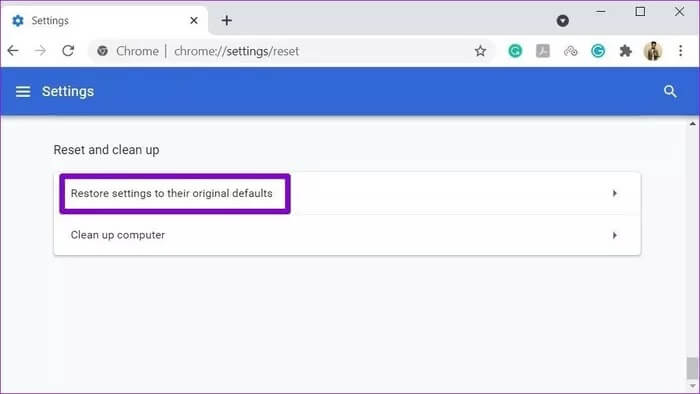
팝업 확인 상자에서 설정 재설정을 눌러 계속합니다.
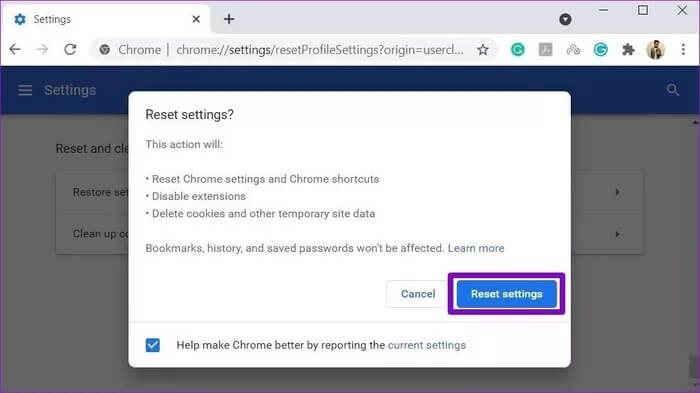
Firefox 재설정
Firefox를 재설정하려면 오른쪽 상단 모서리에 있는 세 개의 가로 막대(메뉴 아이콘)를 클릭하고 도움말 > 문제 해결 정보로 이동합니다.
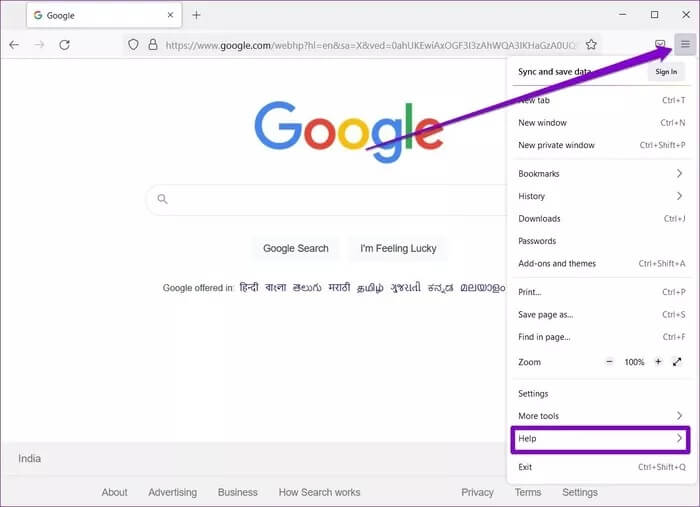
다음 페이지에서 Firefox 새로 고침 버튼을 클릭합니다.
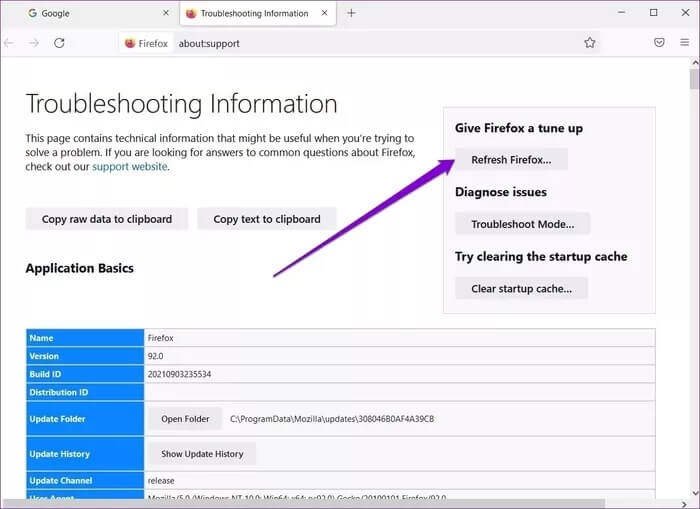
마이크로소프트 엣지 재설정
Edge를 재설정하려면 주소 표시줄에 edge://settings/reset을 입력하고 Enter 키를 누릅니다. 이제 설정 재설정을 클릭하고 "기본값으로 설정 복원"을 클릭한 다음 재설정을 클릭하여 확인하십시오.
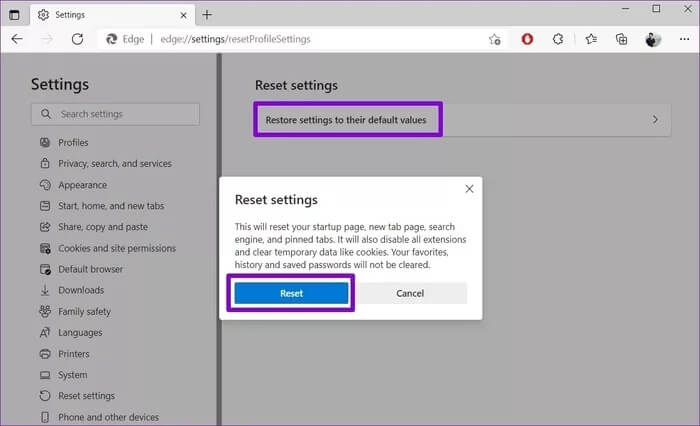
인터넷 익스플로러 재설정
단계1 : 시작 메뉴를 열고 인터넷 옵션을 입력하고 Enter 키를 누릅니다.
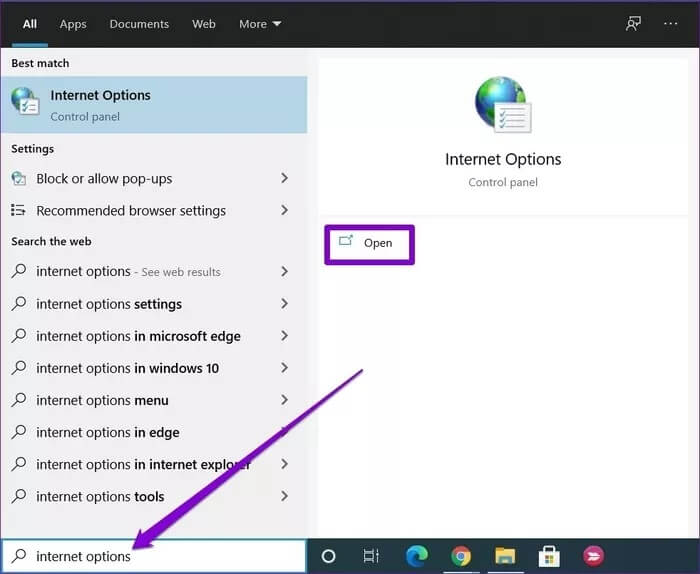
단계2 : 인터넷 속성 창에서 고급 탭으로 전환하고 재설정 버튼을 누릅니다.
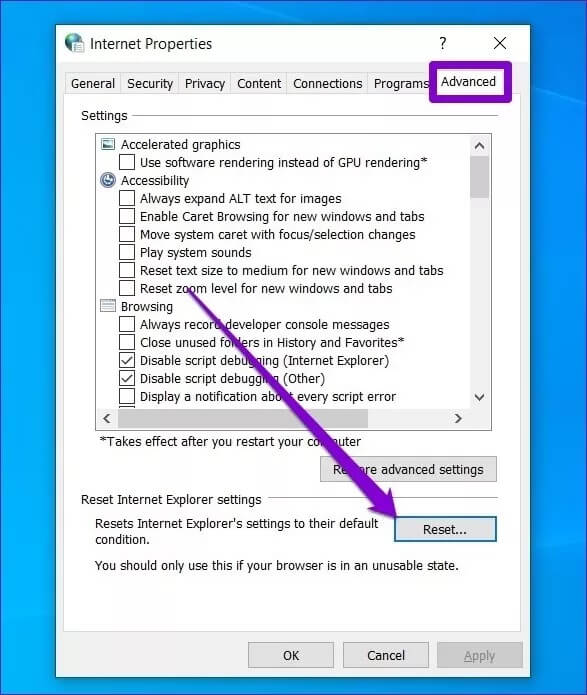
표 3 : "개인 설정 삭제" 확인란을 선택하고 "재설정"을 클릭합니다.
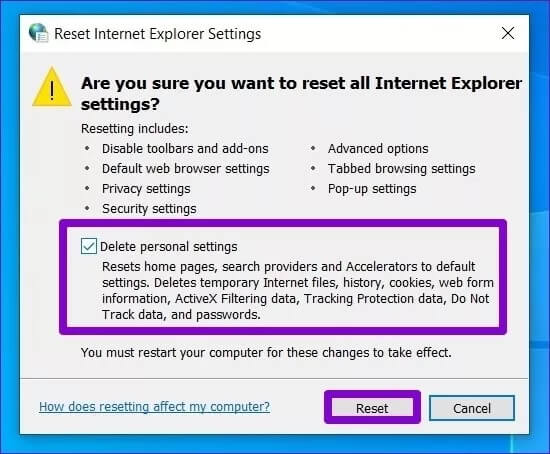
2. 다른 브라우저를 사용해 보세요
브라우저를 재설정해도 도움이 되지 않으면 컴퓨터의 기본 브라우저를 변경해 볼 수 있습니다. 문제는 대부분 다음을 가진 사용자에 의해 보고되기 때문에 크롬 أو 파이어 폭스 기본 브라우저로 로 전환하면 도움이 될 수 있습니다. 마이크로 소프트 에지 또는 Internet Explorer를 사용하여 문제를 해결하십시오.
Windows 10에서 기본 브라우저를 변경하는 방법을 알아 보려면 계속 읽으십시오.
단계1 : 시작 메뉴를 열고 기본 앱을 입력하고 Enter 키를 누릅니다.
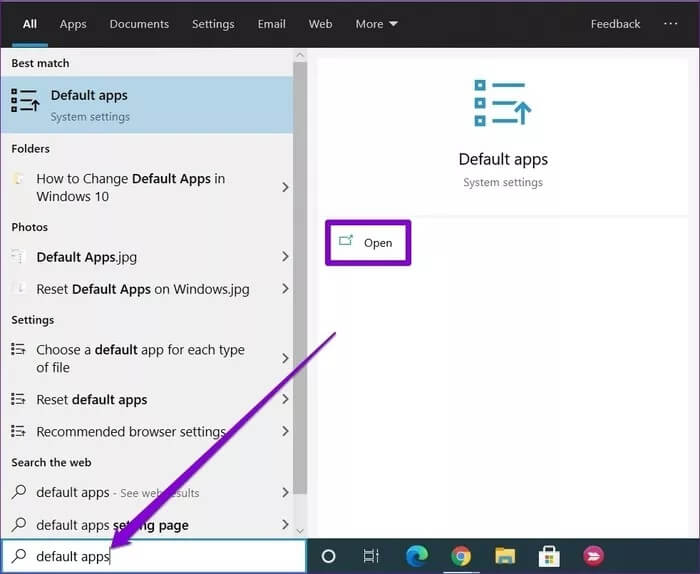
단계2 : 기본 응용 프로그램 탭의 웹 브라우저에서 현재 브라우저를 클릭하고 Microsoft Edge 또는 Internet Explorer로 변경합니다.
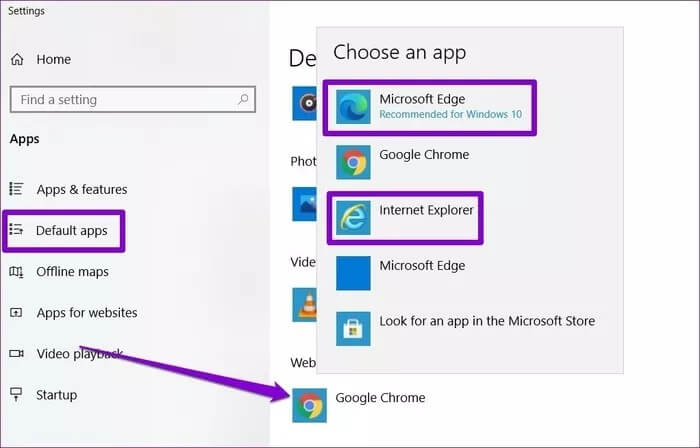
이제 Outlook에서 링크를 열어 문제가 해결되었는지 확인하십시오.
3. 마이크로소프트 오피스 수리
다른 앱이나 서비스와 마찬가지로 Microsoft Office 앱에도 때때로 문제가 발생합니다. 다행히 Microrosft 365는 이러한 문제를 쉽게 해결할 수 있는 복구 도구도 제공합니다. 사용 방법은 다음과 같습니다.
단계1 : Windows 키 + I를 눌러 Windows 10에서 설정을 엽니다. 그런 다음 앱으로 이동합니다.
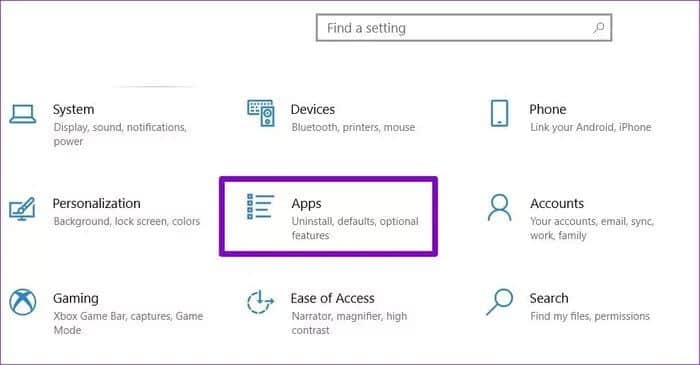
단계2 : 아래로 스크롤하여 Microsoft Office 365를 선택하고 편집을 클릭합니다.
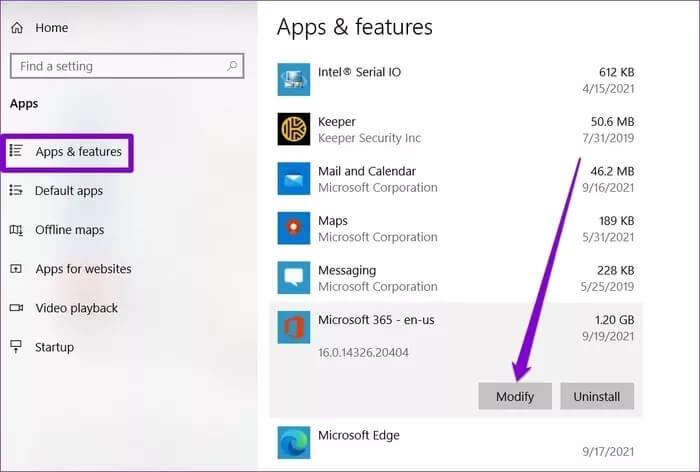
표 3 : 빠른 복구를 선택하고 복구를 누릅니다. 화면의 지시에 따라 프로세스를 완료하십시오.
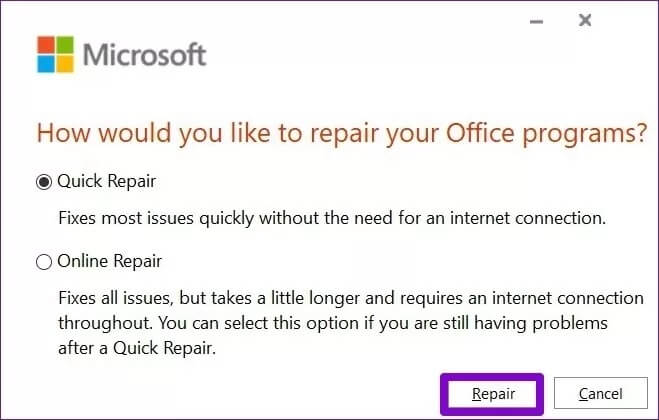
이제 컴퓨터를 다시 시작하고 Outlook에서 하이퍼링크를 열 수 있는지 확인합니다. 빠른 수정이 도움이 되지 않고 온라인 상태인 경우 위의 단계를 반복하여 대신 온라인 수리를 수행하십시오.
4. HTML 파일 연결 수정
여러 Windows 사용자가 기존 HTM/HTML 값을 변경하여 Outlook의 하이퍼링크 문제를 성공적으로 수정했다고 보고했습니다. 방법은 다음과 같습니다.
단계1 : 시작 메뉴를 열고 cmd를 입력한 다음 관리자 권한으로 실행을 클릭하여 빠른 액세스가 가능한 명령 프롬프트를 엽니다.
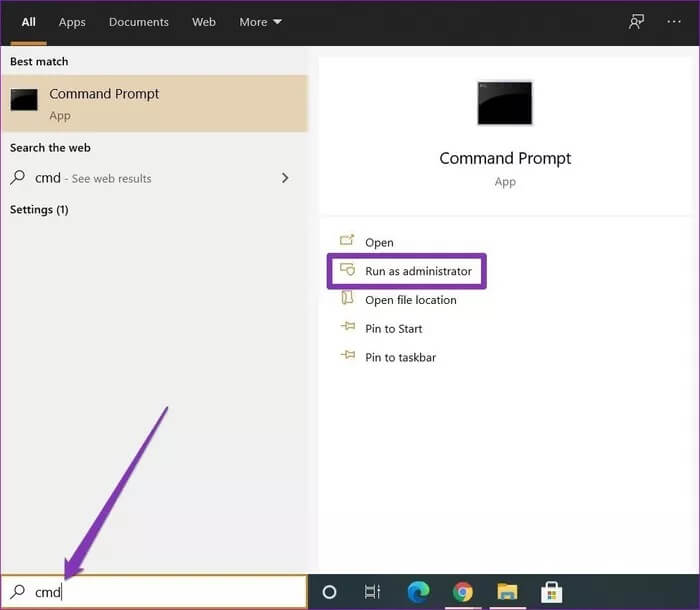
단계2 : 콘솔에서 명령을 하나씩 복사하여 붙여넣고 각 명령 뒤에 Enter 키를 누릅니다.
REG 추가 HKEY_CURRENT_USER\Software\Classes\.htm /ve /d htmlfile /f
REG 추가 HKEY_CURRENT_USER\Software\Classes\.html /ve /d htmlfile /f
REG 추가 HKEY_CURRENT_USER\Software\Classes\.shtml /ve /d htmlfile /f
REG 추가 HKEY_CURRENT_USER\Software\Classes\.xht /ve /d htmlfile /f
REG 추가 HKEY_CURRENT_USER\Software\Classes\.xhtml /ve /d htmlfile /f
이제 컴퓨터를 다시 시작하고 문제가 이제 해결되었는지 확인하십시오.
5. 시스템 복원 시도
Outlook의 하이퍼링크 문제가 상당히 최근에 나타나기 시작했고 위의 모든 방법이 실패한 경우 컴퓨터에서 시스템 복원을 시도할 수 있습니다. 이렇게 하면 문제가 처음 발생하기 전의 특정 시점으로 컴퓨터의 설정을 복원하는 데 도움이 됩니다.
참고 시스템 복원 수행 데이터 손실로 이어지지 않으므로 완전히 안전합니다. 시스템이나 설정에 대한 변경 사항은 손실됩니다.
연결된 오른쪽
대부분의 경우 Outlook에서 열리지 않는 링크를 수정하는 이러한 방법은 Windows 10의 Outlook에서 하이퍼링크 문제를 해결하는 데 도움이 됩니다. 그동안 Microsoft Edge에서 웹 버전의 Outlook을 사용하여 작업을 완료할 수 있습니다. 아래 의견에 어떤 솔루션이 적합한지 알려주십시오.